Jetson AGX Orin安装archiconda、Pytorch
发布时间:2024年01月16日
想在Jetson AGX Orin创建一个虚拟环境,然后安装pytorch,过程中遇到了很多的坑,这篇文章主要用于记录过程~因为Orin本身是Arm架构,X86架构可以装Anaconda,对于ARM要装archiconda。
1.安装archiconda
1.1确定操作系统架构
安装anaconda前,需要确定Ubuntu20.04操作系统的架构
Ubuntu版本信息:
$ lsb_release -a
No LSB modules are available.
Distributor ID: Ubuntu
Description: Ubuntu 20.04.3 LTS
Release: 20.04
Codename: focal
查看操作系统架构:
// 查询处理器位数,当前 Linux 是 64 位则输出 amd64,是 32 位则会输出 i386。
$ dpkg --print-architecture
amd64
// 查询架构,64位ARM架构会输出aarch64
$ arch
aarch64
Jetson AGX Orin的架构是aarch64,和win10,linux不同,不能安装anaconda。所以安装archiconda作为替代
1.2下载archiconda
下载命令如下:
wget https://github.com/Archiconda/build-tools/releases/download/0.2.3/Archiconda3-0.2.3-Linux-aarch64.sh
1.3下载后执行命令
//给文件添加可执行权限
chmod +x Archiconda3-0.2.3-Linux-aarch64.sh
./Archiconda3-0.2.3-Linux-aarch64.sh或者bash Archiconda3-0.2.3-Linux-aarch64.sh
1.4配置环境变量
sudo gedit ~/.bashrc
在~/.bashrc的最后一行添加:
export PATH=~/archiconda3/bin:$PATH
~/archiconda3/bin是安装后conda文件的路径
1.5换源
conda config --add channels https://mirrors.tuna.tsinghua.edu.cn/anaconda/pkgs/free/
conda config --add channels https://mirrors.tuna.tsinghua.edu.cn/anaconda/cloud/conda-forge
conda config --add channels https://mirrors.tuna.tsinghua.edu.cn/anaconda/cloud/msys2/
conda config --add channels https://mirrors.tuna.tsinghua.edu.cn/anaconda/cloud/pytorch/
2.安装Pytorch
安装前提:需要有jetpack和CUDA11.4
2.1查看jetpack版本
sudo apt-cache show nvidia-jetpack
得到的结果:
Version:5.1.1-b56
Architecture:arm64
2.2查看CUDA版本
查看CUDA版本命令:
nvcc -V
出现报错:
bash:nvcc:未找到命令
解决:
cd ~
sudo gedit ~/.bashrc
在.bashrc文件最后添加以下代码:
export PATH=/usr/local/cuda-11.4/bin:$PATH
export LD_LIBRARY_PATH=/usr/local/cuda-11.4/lib64:$LD_LIBRARY_PATH
export CUDA_ROOT=/usr/local/cuda-11.4
然后编译.bashrc文件
source ~/.bashrc
2.3安装torch 1.13.0 GPU版本
2.3.1下载PyTorch预编译包
在Jetson上安装PyTorch,官方推荐使用anaconda安装,但是anaconda repository里没有aarch64架构的PyTorch预编译包
解决:nvidia官网有编译过的二进制包,在以下网站按步骤安装即可:
https://forums.developer.nvidia.com/t/pytorch-for-jetson/72048
根据自己的环境下载对应的版本(这里是JetPack5.1.1+python3.8虚拟环境)

2.3.2进入虚拟环境
#xxx是python=3.8的虚拟环境名
conda activate xxx
2.3.3安装依赖
sudo apt-get install python3-pip libopenblas-base libopenmpi-dev libomp-dev
pip install Cython
pip install numpy
2.3.4安装PyTorch
chmod +x torch-1.13.0a0+d0d6b1f2.nv22.10-cp38-cp38-linux_aarch64.whl
pip install torch-1.13.0a0+d0d6b1f2.nv22.10-cp38-cp38-linux_aarch64.whl
2.4安装torchvision
选择和pytorch对应的torchvision版本,pytorch1.13与torchvision0.14对应
2.4.1下载torchvision
torchvision下载网址:
https://github.com/pytorch/vision
在main的Tag里面找到对应的0.14版本并下载解压
2.4.2安装torchvision
cd torchvision
export BUILD_VERSION=0.14.0
python3 setup.py install --user
cd ../
pip install 'pillow<7'
2.4.3查看torch和torchvision版本
输入以下命令查看:
python
import torch
import torchvision
torch.__version__
torchvision.__version__
文章来源:https://blog.csdn.net/gls_nuaa/article/details/135630629
本文来自互联网用户投稿,该文观点仅代表作者本人,不代表本站立场。本站仅提供信息存储空间服务,不拥有所有权,不承担相关法律责任。 如若内容造成侵权/违法违规/事实不符,请联系我的编程经验分享网邮箱:chenni525@qq.com进行投诉反馈,一经查实,立即删除!
本文来自互联网用户投稿,该文观点仅代表作者本人,不代表本站立场。本站仅提供信息存储空间服务,不拥有所有权,不承担相关法律责任。 如若内容造成侵权/违法违规/事实不符,请联系我的编程经验分享网邮箱:chenni525@qq.com进行投诉反馈,一经查实,立即删除!
最新文章
- Python教程
- 深入理解 MySQL 中的 HAVING 关键字和聚合函数
- Qt之QChar编码(1)
- MyBatis入门基础篇
- 用Python脚本实现FFmpeg批量转换
- Vmware安装Windows11虚拟机
- SAP 销售订单审批状态(查询/修改)
- LeetCode 123买卖股票的最佳时机-iii 188买卖股票的最佳时机-iv | 代码随想录25期训练营day50
- 编程江湖:Python探秘之旅-----函数的魔法(三)
- 人工智能的第一性原理
- 嵌入式培训机构四个月实训课程笔记(完整版)-C++和QT编程第六天-Qt UDP编程(物联技术666)
- 一套好的商业模式,助力生意长虹!
- 单机zk--数据恢复,处理客户端接入,两种超期机制,处理客户端请求,客户端主动断开
- MySql的mvcc原理
- Map、WeakMap和set、WeakSet